Hôm nay Khánh sẽ hướng dẫn cách cài đặt nhiều website chạy trên một VPS không đòi hỏi phải có kiến thức về Linux hoặc quản lý server!
Sử dụng VPS để chạy nhiều website cùng lúc là cách tốt nhất để tiết kiệm chi phí thuê hosting và tận dụng hết công năng của VPS.
Tuy nhiên trở ngại lớn nhất đối với người bắt đầu sử dụng VPS đó là làm như thế nào trong khi không rành về quản lý server VPS?
Trong bài viết này Khánh sẽ hướng dẫn tỉ mỉ cách tạo nhiều website trên một hosting VPS, mình cũng trả lời các câu hỏi khác mà nhiều người thắc mắc.
Một hosting chứa được bao nhiêu website?

Số lượng website chứa được trên một hosting là không giới hạn!
Nhưng trong thực tế tùy theo gói hosting có cấu hình mạnh hay yếu, và tùy theo chính sách mà nhà cung cấp hosting sẽ giới hạn số được website được phép cài đặt trên một host.
Đối với shared hosting bạn sẽ thường thấy các gói như chỉ cài được 1 website, 3 website, v.v… hoặc không giới hạn số lượng website!
Đối với VPS, bạn có quyền quyết định mọi thứ, do đó bạn có thể cài đặt số lượng web lên VPS là không giới hạn.
Nhưng cấu hình của VPS (CPU, RAM và dung lượng ổ cứng), giới hạn băng thông, và lượng truy cập vào website mới là các yếu tố quyết định đến số lượng website chạy được trên một host.
Ví dụ một VPS chỉ có thể tải nổi được một website có lượng truy cập khủng, trong khi nó có thể chứa được cả hàng trăm website với lượng truy cập chỉ lác đác.
Do đó bạn có thể bắt đầu với một VPS có cầu hình thấp hoặc trung bình, nếu thấy CPU hoặc RAM không bị quá tải thì cứ chạy bình thường, trường hợp quá tải thì chỉ cần nâng cấp VPS là xong.
Việc nâng cấp VPS vô cùng đơn giản chỉ cần click chuột!
Cách cài nhiều website trên VPS
Sau đây mình sẽ chỉ cho bạn hai cách để thêm nhiều website chạy trên một VPS, đây là hai cách dễ nhất mà mình tin là ai cũng làm được, chắc chỉ trừ “phụ nữ ngoài 60 và đang bận cho con bú”
Cách 1: tạo nhiều website trên VPS Cloudways
Đây là cách sử dụng dịch vụ Managed VPS của Cloudways, nghĩa là Cloudways cho bạn thuê máy chủ VPS đồng thời kèm dịch vụ quản lý VPS.
Tất cả các vấn đề bạn sẽ nhờ đội ngũ hộ trợ làm giúp!
Ngoài ra do VPS đã được tối ưu và có bảng điều khiển trực quan dễ dùng, không cần dùng lệnh, do đó bạn có thể tự làm được mọi thứ giống như trên cPanel mà bạn sử dụng ở shared hosting.
Đầu tiên bạn cần phải đăng ký tài khoản Cloudways, khởi tạo VPS và di chuyển website về Cloudways đúng cách theo hướng dẫn của Khánh ở đây.
Để thêm một website trên VPS Cloudways bạn cần login vào tài khoản trên Cloudways sau đó bấm vào server bạn muốn cài thêm website.
Sau đó bấm vào nút màu cam ở góc dưới phải màn hình và chọn Add App.
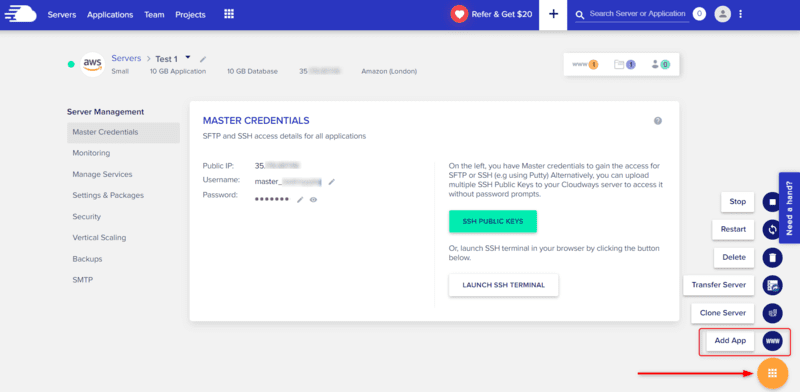
Tiếp theo chọn ứng dụng muốn cài đặt, đa số mọi người sử dụng WordPress, do đó chọn bản WordPress mới nhất.
Mục Name your App và Select your Project bạn cứ đặt tên tùy thích.
Sau đó bấm nút ADD APPLICATION.

Bạn chịu khó đợi chút xíu để hệ thống cài đặt xong website mới.
Sau đó bạn thực hiện di chuyển website cũ từ host về web mới vừa tạo trên Cloudways, trỏ domain cho website mới và cài đặt chứng chỉ SSL trên Cloudways. Tất cả các bước đó mình đã hướng dẫn ở đây.
Vậy là xong, nếu cần thêm nhiều website nữa bạn cứ lạp lại các bước như mình đã hướng dẫn.
Đây là cách dễ dàng nhất!
Cách 2: chạy nhiều website trên VPS sử dụng VestaCP
Cách này sử dụng được cho tất cả các VPS khác nhau như VULTR, Linode, DigitalOcean, v.v…!
Để thực hiện bạn cần khởi tạo VPS, cài đặt VestaCP và di chuyển website đầu tiên về VPS đúng cách mình đã hướng dẫn (cách 2 trong bài viết mình đã link).
Lưu ý: nếu bạn cài đặt WordPress dựa trên cấu hình có sẵn của nhà cung cấp thì thường sẽ không cài được nhiều website, nhớ thực hiện theo cách mình chỉ theo link ở trên.
Sau khi cài đặt xong VPS kèm VestaCP như mình đã hướng dẫn, bạn cần login vào VestaCP.
Tìm tới mục WEB, sau đó bấm vào dấu “+” ADD WEB DOMAIN.
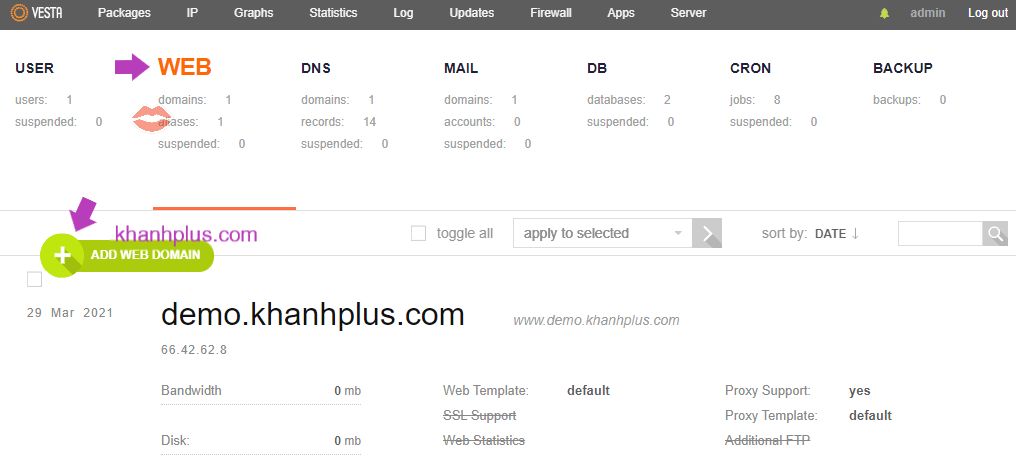
Nhập tên domain bạn muốn liên kết với website mới sau đó bấm ADD.
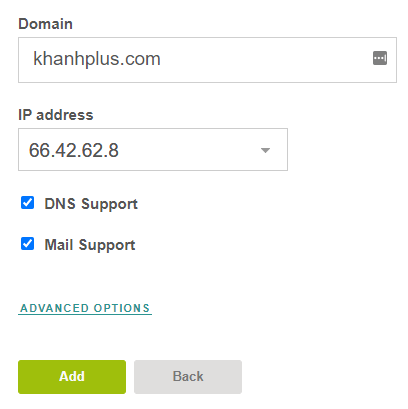
Chuyển sang mục DB, sau đó bấm vào dấu “+” ADD DATABASE để thêm cơ sở dữ liệu cho website mới.
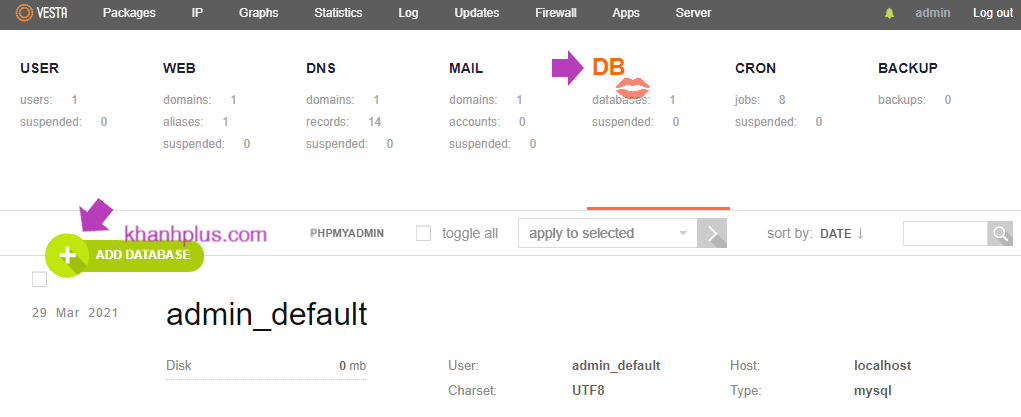
Nhập Database, User và Password cho database.
Bấm vào Open phpMyadmin để sử dụng phpMyAdmin mở database vừa tạo sau đó import database bạn đã xuất ra từ host cũ.

Kết nối qua FTP đến VPS sử dụng chương trình như Filezilla hoặc WinSCP để upload dữ liệu web cũ lên website mới ở thư mục /home/admin/web/khanhplus.com/public_html (phần bôi đậm thay bằng domain website mới của bạn).
Mở file wp-config.php lên để thay đổi thông số Database Name, Database Username và Database Password cho khớp với database bạn tạo trên VestaCP cho website mới.
Cuối cùng là vào trang quản lý tên miền để trỏ domain về VPS bằng cách thay đổi hoặc tạo bản ghi A Record trỏ về IP của VPS.
Để thêm website mới, các bạn làm tương tự như các bước ở trên.
Lời kết
Chúc mừng bạn đã thêm website mới trên VPS thành công, chạy nhiều website trên một host sẽ giúp bạn tiết kiệm khá nhiều chi phí thuê host và tận dụng được công lực của VPS.
Các cách mình hướng dẫn trong bài biết này dành cho người mới hoặc những ai không chuyên về quản lý server hoặc không muốn đau đầu với nó.
Nếu bạn có thắc mắc hay comment hãy cho mình biết nhé.
Cảm ơn bạn đã ghé blog của Khánh nhé!

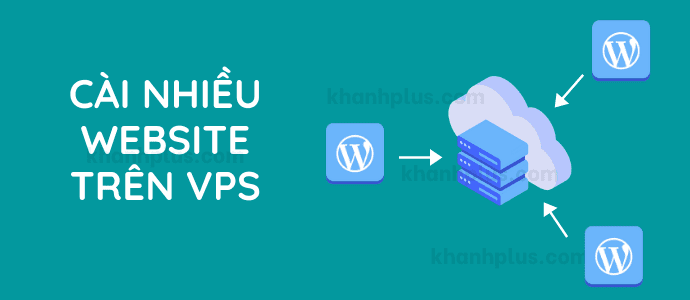
Bạn có thể hướng dẫn cài nhiều web wordpress trên 1 VPS của Vultr được không nè.